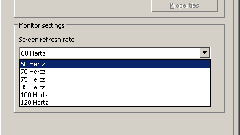Инструкция
1
Измените частоту обновления экрана монитора. Для этого включите компьютер. Правой кнопкой мыши щелкните по полю «Рабочего стола» в произвольном месте (но не на иконках и «Панели задач и меню «Пуск»). На экране появится окно «Свойства: Экран». Выберите вкладку «Дополнительно» и активируйте ее, щелкнув по ней два раза курсором мыши. Появится дополнительное окно «Свойства: Модуль подключения монитора». Сверху выберите вкладку «Монитор» и активируйте ее курсором мыши.
2
Далее в разделе «Параметры монитора» поставьте «Флажок» в пункте «Скрыть режимы, которые монитор не может использовать». Это позволит не отображать частоту обновления экрана, не поддерживаемую вашим монитором. Помните, что выбор частоты, не поддерживаемой вашим монитором, может привести к выводу неустойчивого изображения или неисправности оборудования.
3
Выберите пункт «Частота обновления монитора» и посмотрите доступный диапазон частот, который поддерживает ваш монитор. Выберите наиболее высокое значение из всех доступных. Нажмите кнопку «ОК» или «Применить» в правом нижнем углу окна. После этого система переведет вас к окну «Свойства: Экран», а выбранные вами параметры будут применены. Перезагрузите компьютер. Не выбирайте безопасный режим.
4
Помимо изменения частоты обновления экрана монитора измените также разрешение монитора. Помните, что правильно выбранное разрешение монитора не только увеличивает производительность труда, но еще и помогает уменьшить негативные воздействия на ваше зрение. Для установки более высокого разрешения ваш модуль подключения монитора должен поддерживать определенные характеристики. В окне «Свойства: Экран» в левом нижнем углу найдите надпись «Разрешение экрана» и установите его максимально возможным. Нажмите кнопку «ОК» или «Применить» и перезагрузите компьютер.